Ekranı kopyalamak için bir dizüstü bilgisayarı bir kablosuz bağlantı üzerinden bir TV'ye nasıl bağlayacağınızı söylemenin zamanı geldi. Kişisel olarak, bir bilgisayardan veya dizüstünden bir filmi büyük bir TV monitöründe izlemek istediğimde çok uygun olduğu için bu işlevi sürekli kullanıyorum. Bu makalede, Windows 10'dan LG TV'ye bir monitörün ve HDMI'nın nasıl kablosuz olarak aktarılacağına daha yakından bakacağız. Ancak, bu yöntem kesinlikle evrenseldir ve herhangi bir Windows sürümüne sahip dizüstü bilgisayarlar ve tüm TV'ler (Samsung, Philips, Sony vb.) İçin uygundur.
Bir dizüstü bilgisayarı kablosuz olarak kablosuz olarak Samsung veya LG TV'ye nasıl bağlarım?
Öncelikle bir ayrıntıya dikkat çekmek istiyorum. Bir dizüstü bilgisayarı telsiz bir TV'ye bağlamak ve ardından görüntüyü bir TV monitöründe wifi üzerinden görüntülemek için, ikincisinin MiraCast adlı bir teknolojiyi desteklemesi gerekir. Model modernse, yerleşik bir modülü olabilir.
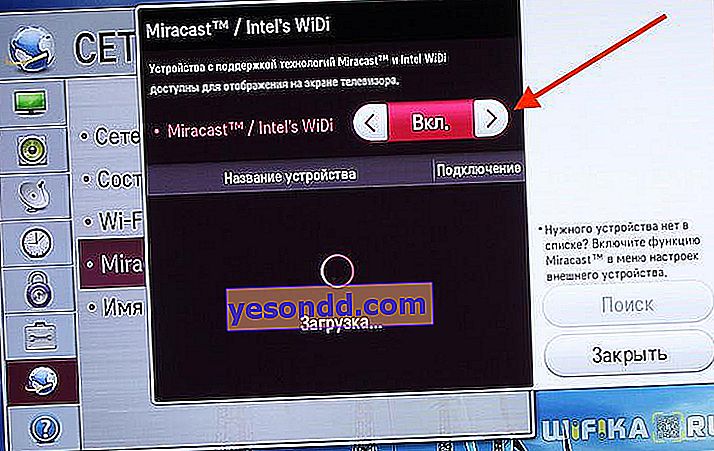
Ancak, çoğu zaman ayrı bir kablosuz HDMI adaptörü satın almanız gerekir. Örneğin, Rombica Smart Cast kullanıyorum.

EzCast Uygulaması
Onunla ve diğer tüm modellerle çalışmak için uygun EZCast uygulamasını kullanabilirsiniz. Hem masaüstü hem de mobil olmak üzere herhangi bir işletim sistemi için sürümleri vardır. Resmi web sitesi Windows, macOS, Android, iOS ve hatta Chrome OS için indirilebilir.

İndirilenler bölümüne gidin ("İndir"), indirin ve kurun.

Bir TV'ye nasıl bağlanır ve bir dizüstü bilgisayar ekranından bir film izlenir?
Bu nedenle, bir bilgisayardan veya dizüstü bilgisayardan TV'de film izlemek için, Windows ekranını TV'de görüntülemeniz gerekir. Bu durumda aşağıdaki koşullar karşılanmalıdır:
- Miracast adaptörü TV'ye bağlı
- Yayın programı bilgisayara kurulur
- Her iki cihaz da aynı kablosuz yönlendiriciye bağlı
Her şey doğruysa, TV'yi açın ve sinyal kaynağı olarak anteni değil, adaptörün bağlı olduğu HDMI bağlantı noktasını seçin.

Ardından, EzCast programını çalıştırın ve ekranı wifi aracılığıyla monitöründe görüntülemek üzere bir dizüstü bilgisayara bağlayacağımız bir TV aramak için "Cihaz Ara" düğmesine tıklayın.

Algıladıktan sonra seçin ve bağlantıyı onaylayan düğmeye tıklayın

Ardından, "Yansıtma" menüsünün ilk bölümünü seçin ve aynı ada sahip yansıtma öğesini tekrar tıklayın. Bu arada, dizüstü bilgisayar ekranını bir TV monitörüyle genişletme fırsatı hala var - bunun için "Genişlet" i seçmeniz gerekiyor

Bundan sonra, program ekran çözünürlüğünü TV'ye uyacak şekilde değiştirmeyi teklif edecektir. Televizyondaki görüntünün eşit olduğu konusunda hemfikiriz. Aynı zamanda, dizüstü bilgisayarın kendisinde büyük ölçüde bozulabilir - buna dikkat etmiyoruz.

Çalışmamızın sonucu, TV ekranında Windows ile wifi ile çoğaltılmış bir resim olacaktır.

